Общая информация
Счет MercuryPay (см. MercuryPay сайте.) требует принимать платежи по кредитным картам в Odoo 9 РМК с интегрированным кард-ридером. Система MercuryPay работает только с американскими и канадскими банками, что делает эту процедура подходящей только для североамериканских предприятий. Альтернатива - это интегрированный кард-ридер для работы с обычным кард-ридером, скопируйте все позиции с экрана РМК в карт-ридер и запишете проводку в Odoo РМК.
Установка модуля
Перейдите в Приложения и установите приложение Mercury Payment Services.
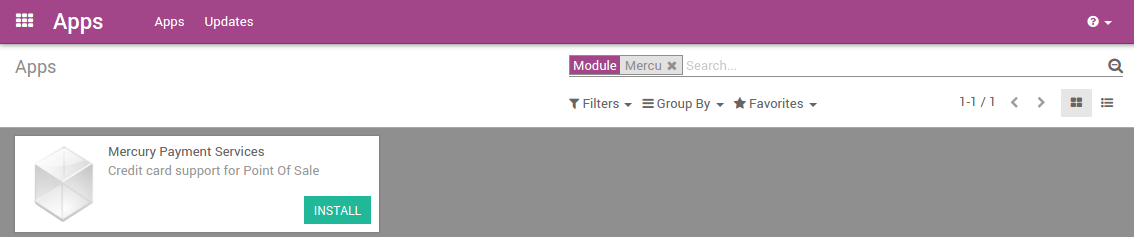
Настройка Mercury
В приложении Рабочее Место Кассира , перейдите в меню :menuselection:[UNKNOWN NODE problematic]Конфигурация --> Настройка Mercury и затем на кнопку Создать.
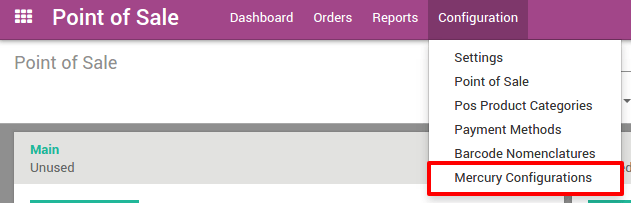
Введите свои учетные данные, а затем сохраните их.
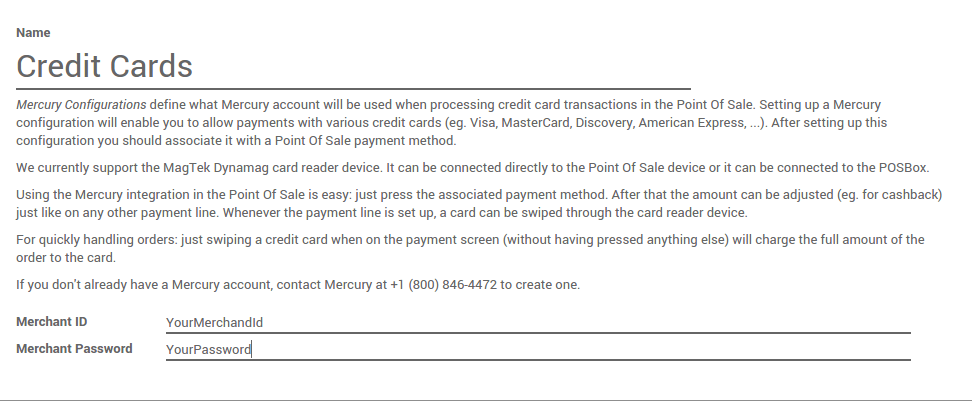
Затем перейдите в меню :menuselection:[UNKNOWN NODE problematic]Конфигурация --> Способы оплаты и нажмите на Создать. Под вкладкой РМК вы можете выбрать Конфигурация Mercury ** как **Способ оплаты.
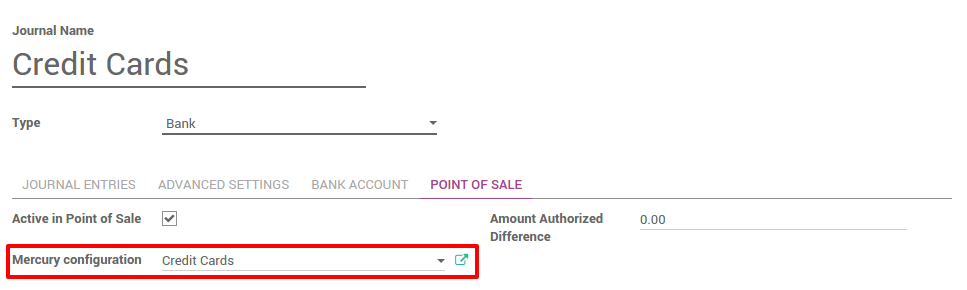
И, наконец, перейдите в меню :menuselection:[UNKNOWN NODE problematic]Конфигурация --> Рабоче Место Кассира и добавьте новый способ оплаты в путем редактирования настроек данного РМК.
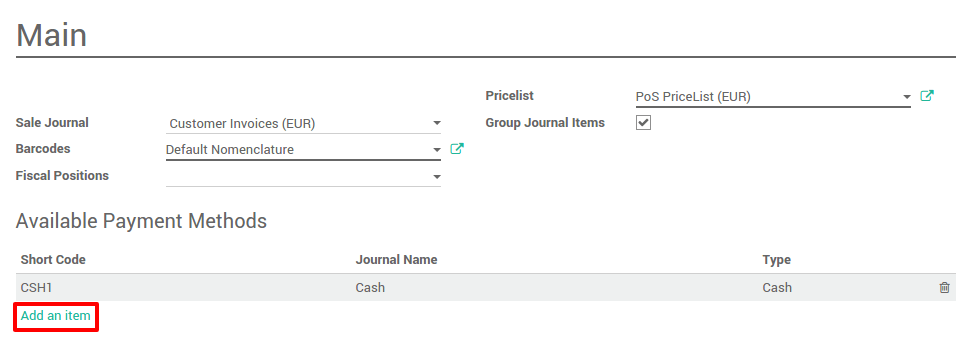
Затем выберите метод оплаты, соответствующий конфигурации mercury.
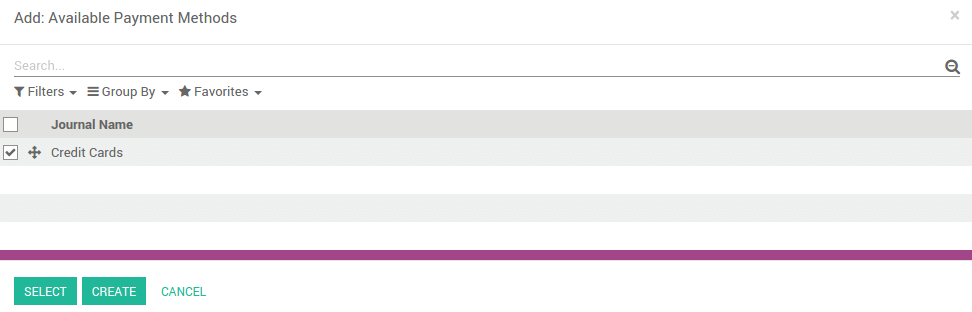
Сохраните изменения.
Регистрация продажи
На инфо-панели, вы можете увидеть ваши(у) кассы, нажмите на кнопку Новая смена:
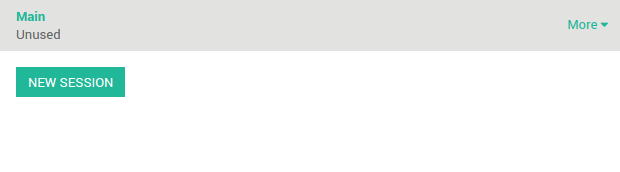
Вы попадете на главный экран интерфейса кассира:
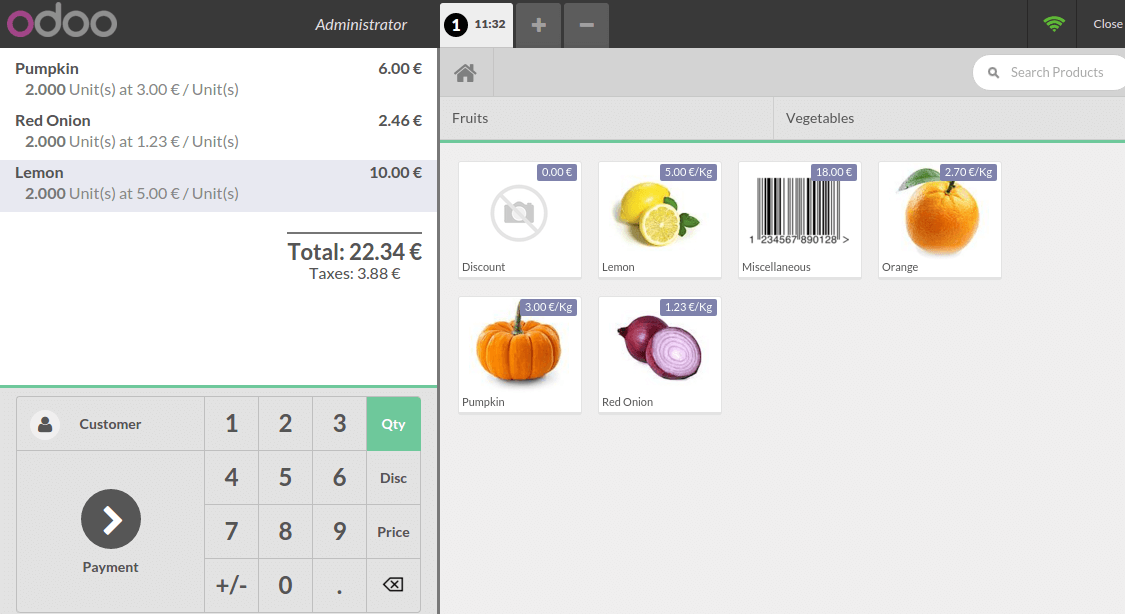
Справа вы можете увидеть список ваших товаров с категориями в верху. Если Вы нажмете на продукт, он будет добавлен в чек. Вы можете установить нужное количество или вес, набрав его на клавиатуре.
Оплата кредитной картой
После того, как заказ будет сформирован, нажмите на Оплата. Вы можете выбрать кредитную карту в списке Способ оплаты.
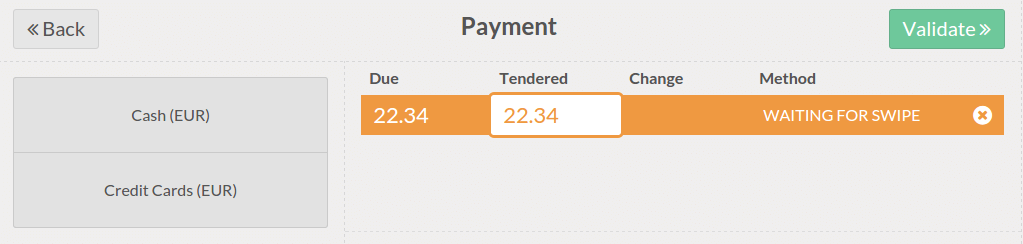
Наберите в графе Сумма которая будет оплачиваться с кредитной карты. Теперь вы можете поднести к банковскому терминалу карту и подтвердить платеж.